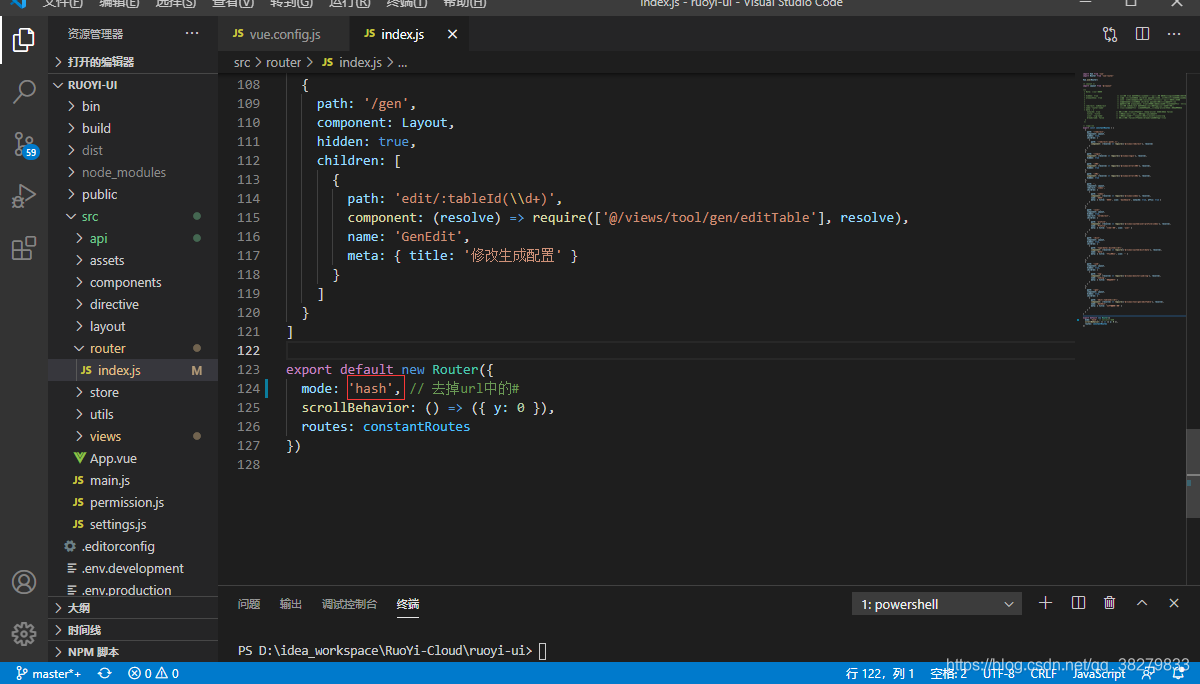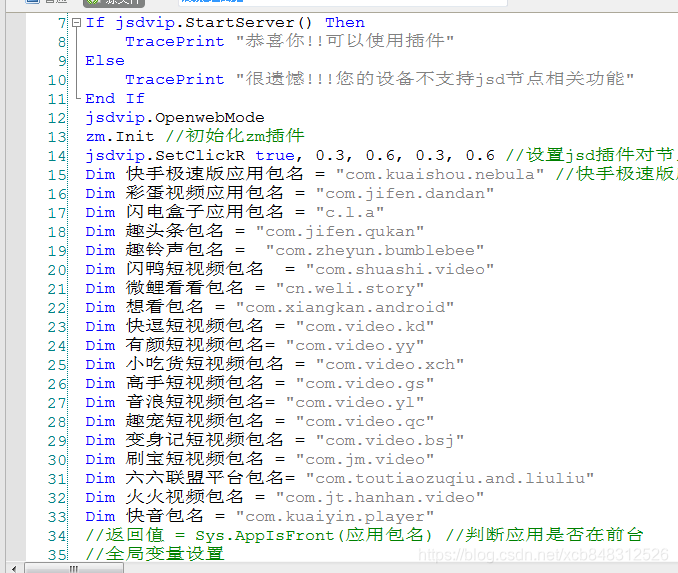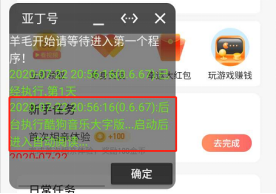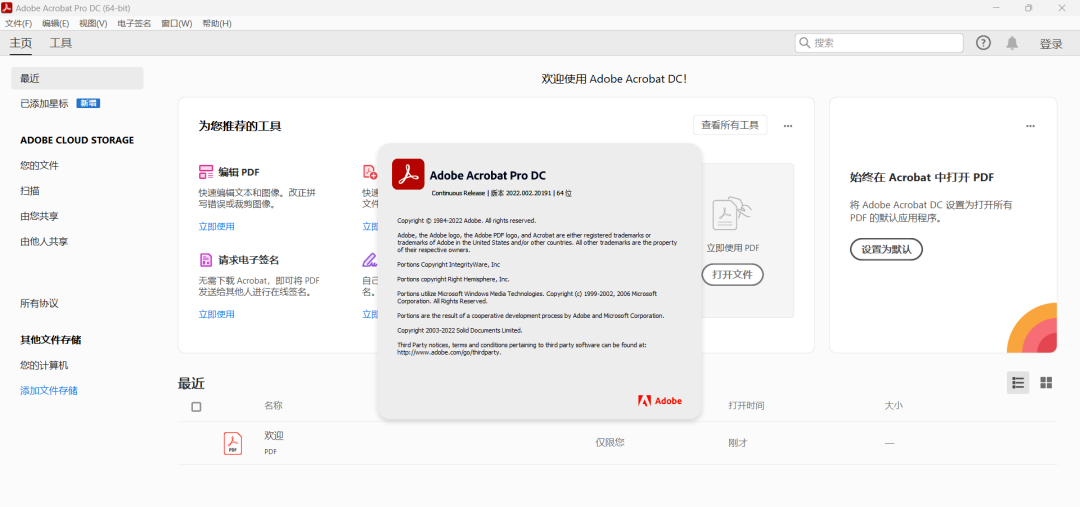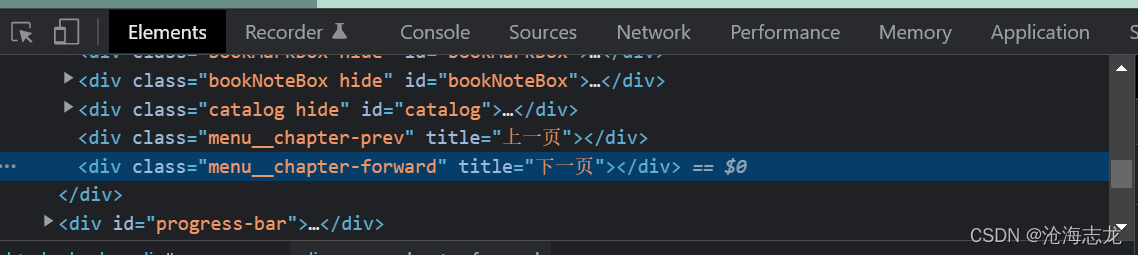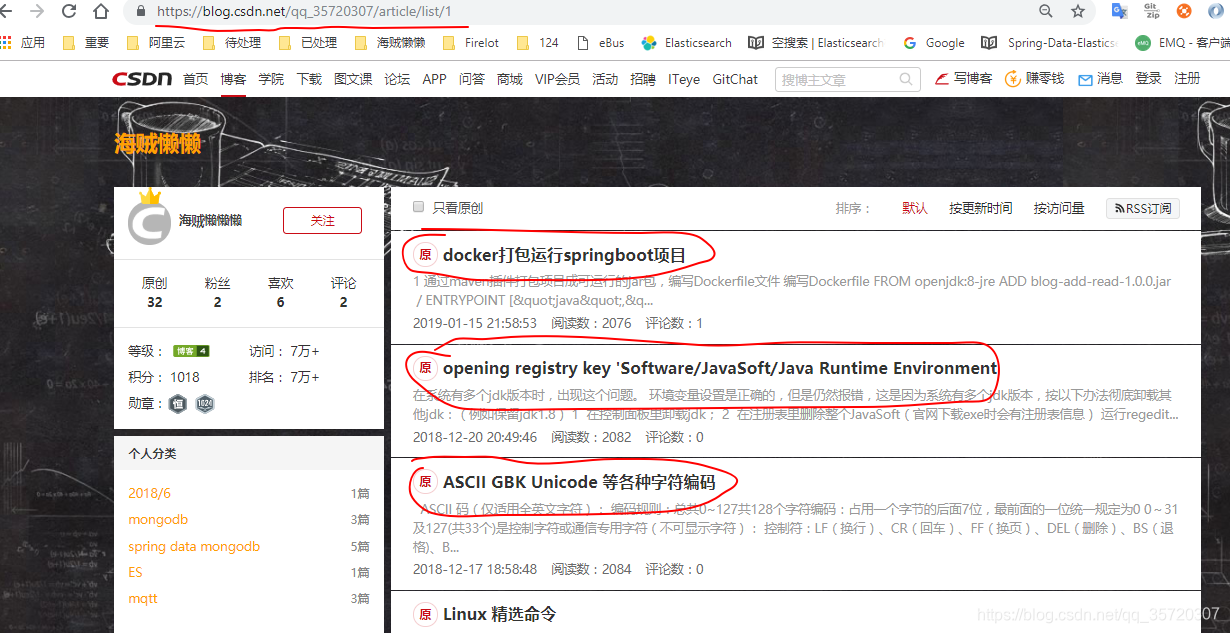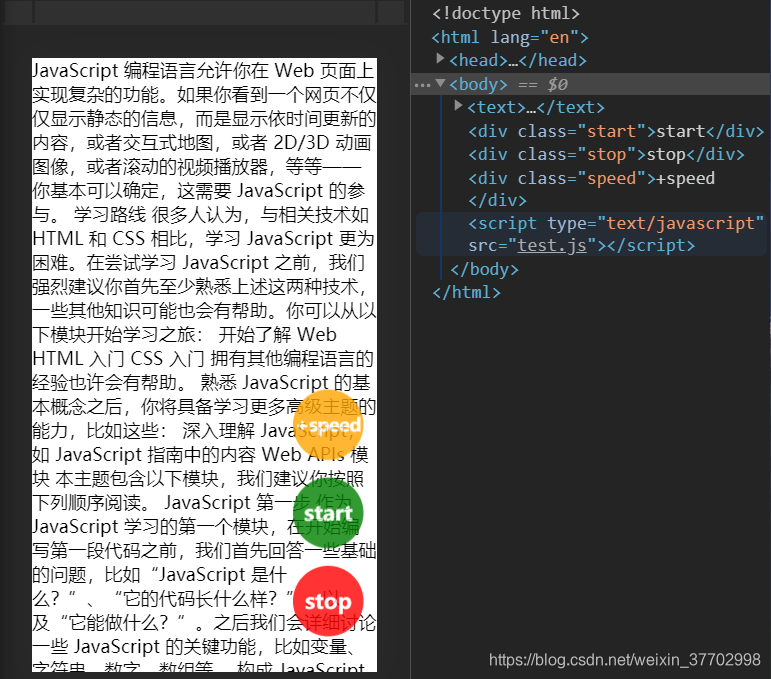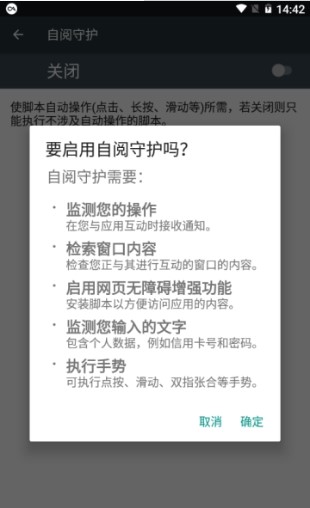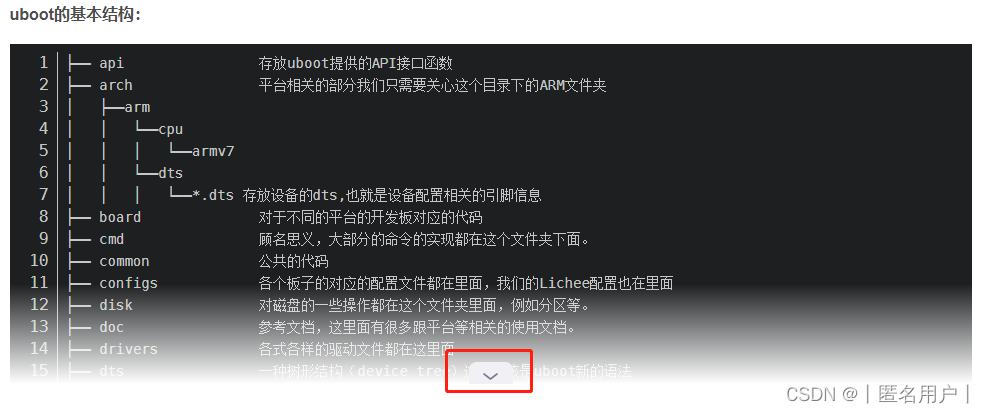前端实现文件下载
前端下载一般分为两种情况,一种是后端直接给一个文件地址,通过浏览器打开就可以下载,另外一种则需要发送请求,后端返回二进制流数据,前端解析流数据,生成URL,实现下载。
一、location.href
对于一些浏览器无法识别的文件格式,可以直接再浏览器地址栏输入url即可触发浏览器的下载功能。对于单文件下载没有什么问题,但是如果下载多文件,点击过快就会重置掉前面的请求
适用场景:
- get请求
- 单文件下载
window.location.href = url;
二、window.open
和location.href类似
window.open(url);
三、a标签
直接下载仅适用于浏览器无法识别的文件。如果是浏览器支持的文件格式,如html、jpg、png、pdf等,则不会触发文件下载,而是直接被浏览器解析并展示,这种情况下,可以使用a标签下载文件,download属性可以设置文件名。适用于单文件下载,如果下载多文件,点击过快就会重置掉前面的请求。
适用场景:
- get请求
- 单文件下载
- 需要自定义文件名
//写法1
const download = (filename, url) => {let a = document.createElement('a'); a.style = 'display: none'; // 创建一个隐藏的a标签a.download = filename;a.href = url;document.body.appendChild(a);a.click(); // 触发a标签的click事件document.body.removeChild(a);
}
// 写法2
<a href="/images/download.jpg" download="myFileName">
注意:有时候对于浏览器可识别的文件格式,我们还是需要直接下载的情况,可以声明一下文件的header的 Content-Disposition信息,告诉浏览器,该链接为下载附件链接,并且可以声明文件名
Content-Disposition: attachment; filename="filename.xls"
四、文件流
如果需要使用post请求,且后端返回是一个文件流形式,那么前端需要自己将文件流转成链接,然后下载。 二进制流大概长这样: 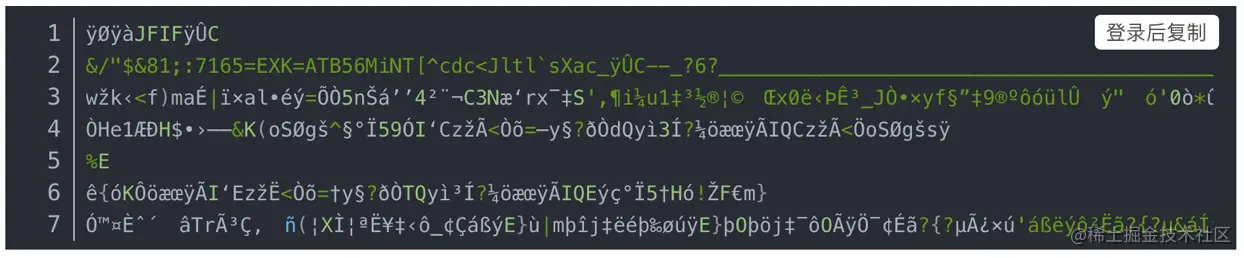 适用场景:
适用场景:
- post请求
- get请求
- 多文件
1.请求的方式
注意:不可以使用JQuery,因为JQuery不支持blob类型。
原生js写法
const req = new XMLHttpRequest();
req.open('POST', '/download/excel', true);
req.responseType = 'blob'; //如果不指定,下载后文件会打不开
req.setRequestHeader('Content-Type', 'application/json');
req.onload = function() {var content = req.getResponseHeader("Content-Disposition") ;// 文件名最好用后端返的Content-disposition// 需要后端设置 Access-Control-Expose-Headers: Content-disposition 使得浏览器将该字段暴露给前端var name = content && content.split(';')[1].split('filename=')[1];var fileName = decodeURIComponent(name)downloadFile(req.response,fileName)
};
req.send( JSON.stringify(params));
axios写法
download(url: string, body: any, fileName: string, method?) {return axios({method: method ||'post',headers: {'Content-Type': 'application/json; charset=utf-8'},url,responseType: 'blob',headers: { //如果需要权限下载的话,加在这里Authorization: '123456'}data: JSON.stringify(params),timeout: 60 * 1000}).then((res: any) => {if (!res) {message.error('下载失败')return}console.log('res:', res)let url = window.URL.createObjectURL(new Blob([res], { type: 'application/vnd.ms-excel' }))let link = document.createElement('a')link.style.display = 'none'link.href = urlif (!fileName || typeof fileName != "string") {fileName = "下载文件"}link.setAttribute('download', fileName + '.xlsx')document.body.appendChild(link)link.click()document.body.removeChild(link); //下载完成移除元素window.URL.revokeObjectURL(url); //释放掉blob对象})
}
2.文件下载的方式
通过URL.createObjectURL()下载
URL.createObjectURL() 静态方法会创建一个DOMString,其中包含一个表示参数中给出的对象的URL。这个 URL 的生命周期和创建它的窗口中的document绑定。
downloadFile:function(data,fileName){// data为blob格式var blob = new Blob([data]);var downloadElement = document.createElement('a');var href = window.URL.createObjectURL(blob);downloadElement.href = href;downloadElement.download = fileName;document.body.appendChild(downloadElement);downloadElement.click();document.body.removeChild(downloadElement);window.URL.revokeObjectURL(href);
}
通过# FileReader.readAsDataURL()下载
readAsDataURL() 方法会读取指定的 Blob 或 File 对象。读取操作为异步操作,当读取完成时,可以从onload回调函数中通过实例对象的result属性获取data:URL格式的字符串(base64编码),此字符串即为读取文件的内容,可以放入a标签的href属性中。
downloadFile:function(data,fileName){const reader = new FileReader()// 传入被读取的blob对象reader.readAsDataURL(data)// 读取完成的回调事件reader.onload = (e) => {let a = document.createElement('a')a.download = fileNamea.style.display = 'none'// 生成的base64编码let url = reader.resulta.href = urldocument.body.appendChild(a)a.click()document.body.removeChild(a)}
}
两者的区别
- 返回值
FileReader.readAsDataURL(blob)可以得到一段base64的字符串
URL.createObjectURL(blob)得到的是当前文件的一个内存url
- 内存
FileReader.readAsDataURL(blob)依照js垃圾回收机制自动从内存中清理 URL.createObjectURL(blob)存在于当前document内,清除方式通过revokeObjectURL()手动清除
- 执行方式
FileReader.readAsDataURL(blob)通过回调的方式f返回,异步执行
URL.createObjectURL(blob) 直接返回,同步执行
- 多个文件
FileReader.readAsDataURL(blob)同时处理多个文件时,需要一个文件对应一个FileReader对象
URL.createObjectURL(blob) 依次返回,没有影响
- 优势对比
URL.createObjectURL(blob)得到本地内存容器的URL地址,方便预览,需要注意手动释放内存的问题,性能优秀。
FileReader.readAsDataURL(blob)可直接转为base64格式,直接用于业务
五、插件downloadjs
下载
npm install --save downloadjs
引入插件
import download from "downloadjs"
// or
const download = require('downloadjs')
使用
export const downloadFile = (res, type, filename) => {// 将二进制流转成blob对象const blob = new Blob([res], {type: type})// 调用插件方法download(blob, filename, type);}